| 昨天一个客户问我如何设置【路由器】,两台电脑上网!为了他和我的客户,我特地写了一遍设置【路由器】教程供大家分享,希望一些在lotpc.com的菜鸟们也可以学习一下!我们看看【路由器】设置与连接吧!
ADSL(猫)、【路由器】、电脑之间的网线连接示意图
首先将连好【路由器】的电脑打开,登陆浏览器,在浏览器中输入【路由器】的默认登陆地址:192.168.1.1 按回车进入登陆界面如下图:  【路由器】登陆界面
【路由器】登陆界面
在【路由器】登陆界面输入用户名与密码,一般默认的都是admin ,如果不是,请看【路由器】外壳上的标签有明确说明。登陆之后我们需要将拨号用到的上网帐号与密码设置在【路由器】当中,只有这样,我们才可以实现多人上网,不设置【路由器】是不能上网的,新手朋友一定要有这个认识。另外有不少朋友喜欢在进行这个步骤前固定本地IP,其实不固定也是可以自动获取到IP登陆【路由器】的,当然有些初次使用的【路由器】可能要先固定IP,关于固定本地IP的技巧之前也介绍过不少次.进入【路由器】界面如下,之后按照以下介绍技巧设置即可。  【路由器】参数设置界面
【路由器】参数设置界面如上图,我们首次设置可以进行设置向导一步一步完成参数设置,设置向导设置如下步骤所示: 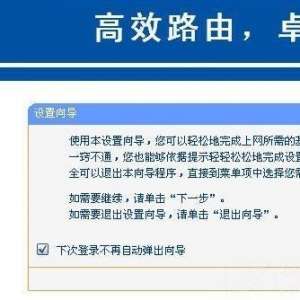 使用【路由器】设置向导-下一步开始
使用【路由器】设置向导-下一步开始
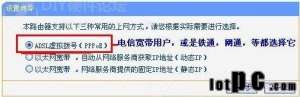 选择拨号上网
选择拨号上网
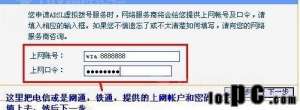 输入网络商提供给您的电信或网通等上网帐号与密码
输入网络商提供给您的电信或网通等上网帐号与密码
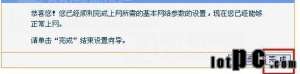 一路输入到此结束,选择完成即可
一路输入到此结束,选择完成即可到这里【路由器】参数设置基本就结束了,默认就不需要其他设置了,如果您觉得有些地方需要优化下可以设置一下以下部分。  根据上网套餐简单设置连接方式
根据上网套餐简单设置连接方式
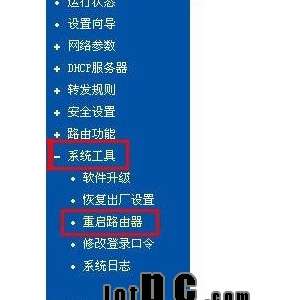 以上【路由器】结束之后建议重新启动下【路由器】
以上【路由器】结束之后建议重新启动下【路由器】重新启动【路由器】之后我们就可以关闭【路由器】设置窗口了,现在去看看是不是就可以上网了,很简单吧,其他电脑可以不用设置了,只要一台电脑设置过【路由器】即可,其他电脑将网线与【路由器】连接即可,将会自动获取本地IP地址与DNS服务器地址而无需要设置即可上网。 以上设置完成之后,说明【路由器】设置完成了,其他电脑需要上网只需要直接将其它电脑中的网线插入【路由器】剩余端口即可,无须设置本地IP,因为【路由器】有自动或许IP功能。 【路由器】如何连接两台电脑?看完以上介绍是不是感觉其实也不过如此呢?总结一下,【路由器】上网不难,只有2个步骤,本站家电维修网https://www.bjjdwx.com/是以家电维修技术交流为中心的技术论坛连接好猫、【路由器】与电脑。第二步:将拨号上网帐号填写到【路由器】当中,也就是【路由器】设置。之后就可以轻松实现2台电脑或多台电脑同时上网了。 本文电脑维修相关文章是互联网收集整理,想要学习更多相关文章请到维修论坛https://www.bjjdwx.com/forum.php交流! |
Powered by Discuz! X3.4
© 2001-2023 Discuz! Team.